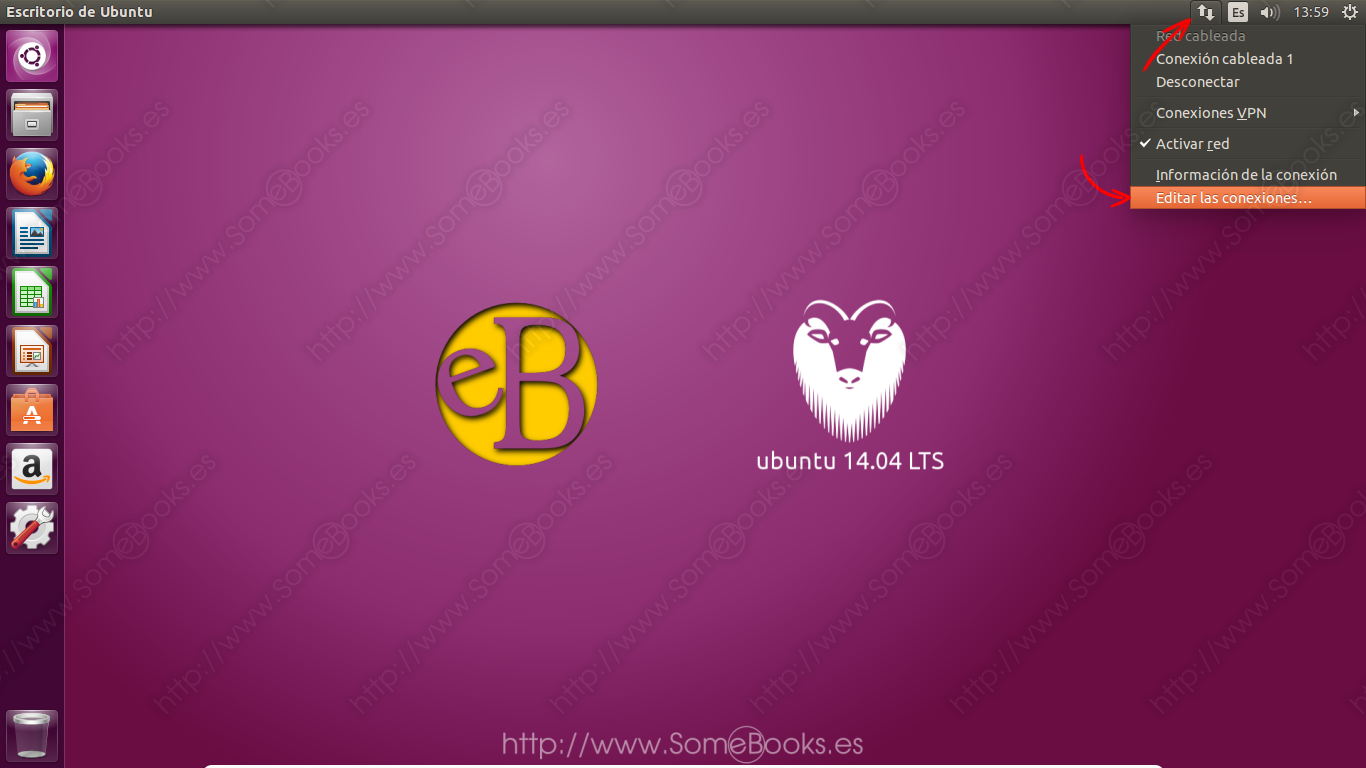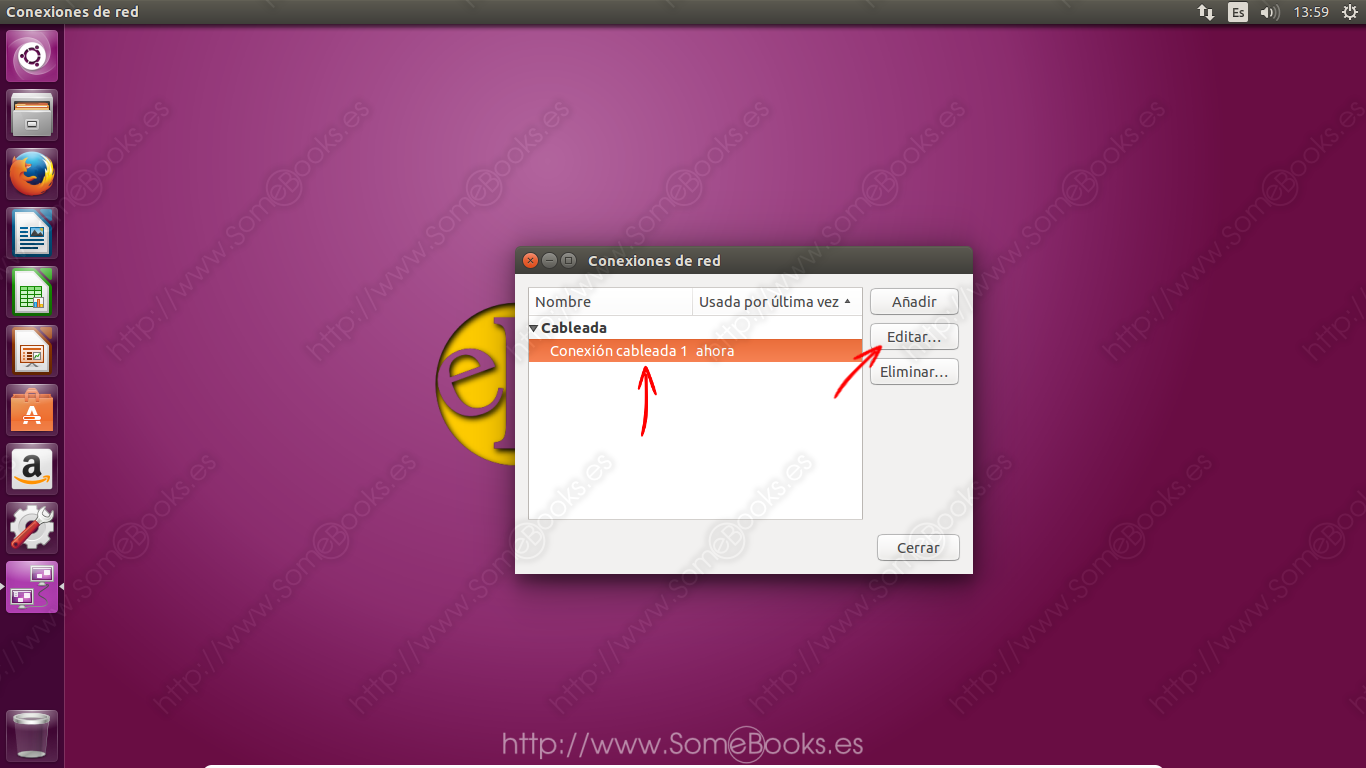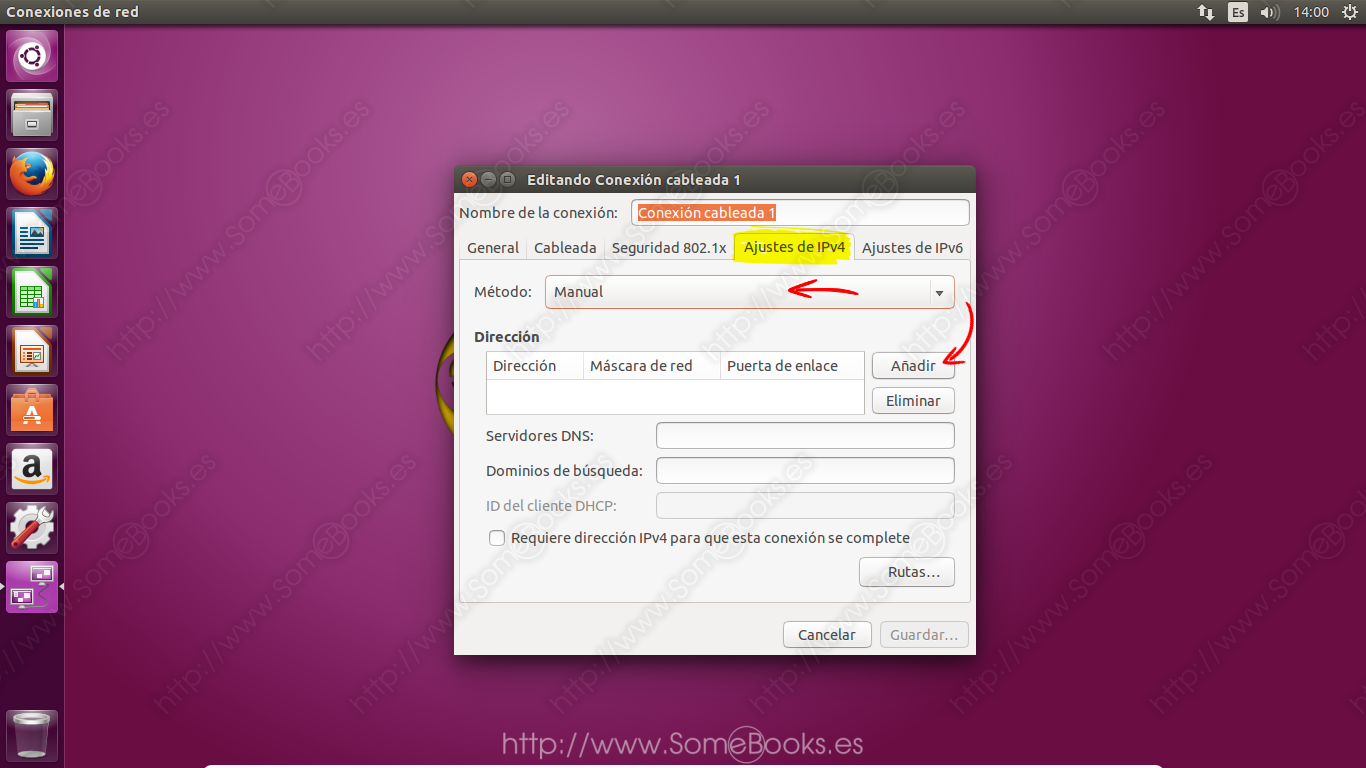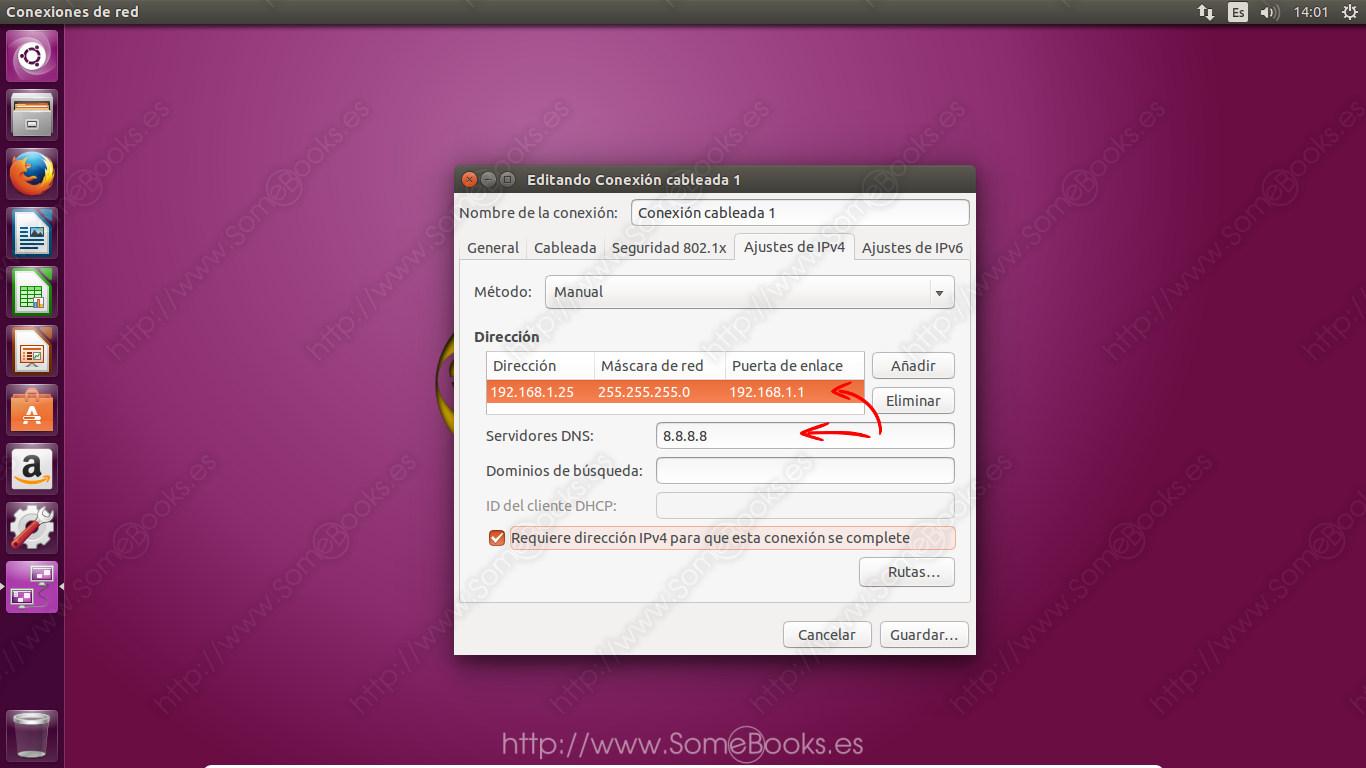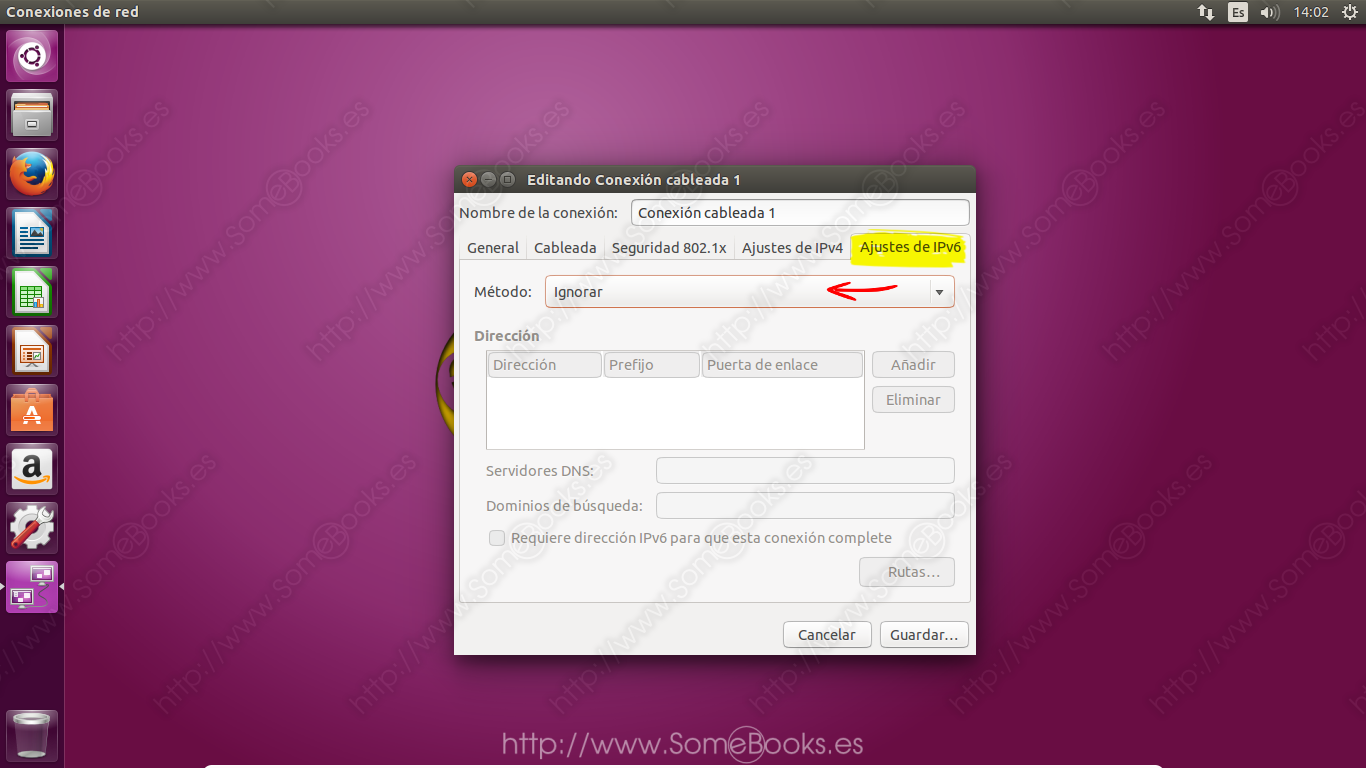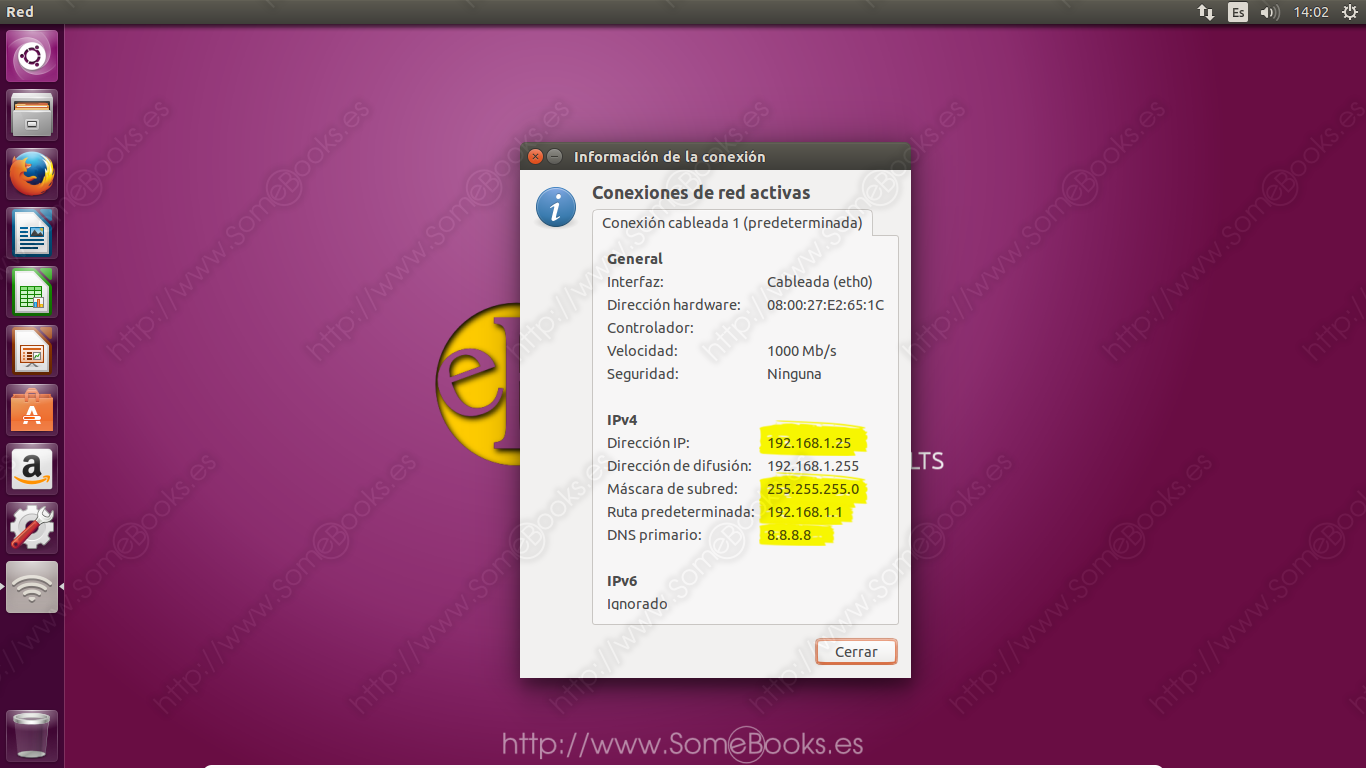Asignar una dirección IP fija en Ubuntu 14.04 LTS
Como ya comentábamos hace unos días, lo más probable es que tu ordenador esté obteniendo una dirección IP de forma automática desde un servidor DHCP. Si te encuentras en una red doméstica, el trabajo lo estará haciendo, probablemente, el propio router que te proporciona el acceso a Internet. En redes más grandes, esta tarea la resuelve uno de los equipos conectados a la red.
Aún así, puede que en tu red no dispongas de servidor DHCP o que el equipo en el que te encuentras deba ser fácilmente localizable porque comparta almacenamiento, impresora o cualquier otro recurso. En estos casos, puede ser interesante disponer de una dirección IP que no cambie con cada inicio de sesión.
Hace unos días tratamos esta situación en equipos con Windows 8.1 (concretamente, en el artículo Asignar una dirección IP fija en Windows 8.1), y hoy veremos que resulta igual de sencillo cuando el equipo en el que te encuentras está gobernado por Ubuntu 14.04 LTS. De paso, también estableceremos el servidor DNS principal al que debe recurrir el equipo para resolver las direcciones de Internet.
Para realizar esta tarea, recurriremos a Conexiones de red. Podemos encontrar este complemento a través del Dash (basta con comenzar a escribir su nombre) o, sencillamente, haciendo clic sobre el icono que representa la conexión de red en el panel superior. Si lo hacemos, aparecerá un menú emergente como el que vemos en la figura siguiente:
Se abrirá la ventana Conexiones de red. Aquí, elegiremos Conexión cableada 1 (aunque debes tener en cuenta que, si tu equipo dispone de varias tarjetas de red, aparecerán varias conexiones y deberás elegir la que corresponda).
Se abrirá una ventana titulada Editando conexión cableada 1 (o como se llame la conexión que tú hayas elegido). Aquí, nos aseguraremos de que se encuentra marcada la opción Conectar automáticamente.
Después, haremos clic sobre la solapa Ajustes de IPv4 y, en Método, elegimos Manual.
Observaremos que se habilita el espacio para escribir la dirección IP, la máscara de red y la puerta de enlace. Escribimos los datos apropiados para nuestra red.
También podemos escribir la dirección IP del servidor DNS que vamos a utilizar de forma predeterminada (en este caso, el servidor DNS principal de Google).
No obstante, en mi caso, la red local no trabaja aún con direcciones IPv6, por lo que parece recomendable deshabilitarla y ahorrar así algunos recursos del sistema.
Para resolverlo, hacemos clic sobre la solapa Ajustes de IPv6 y, en la entrada Método, elegimos Ignorar.
Después de esto, ya podemos cerrar todas las ventanas abiertas.
Para asegurarnos de que todo ha funcionado correctamente, podemos aplicar el procedimiento que aprendimos en el artículo Averiguar la IP en un ordenador con Ubuntu 14.04 LTS: hacemos clic con el botón derecho del ratón sobre el icono que representa la conexión de red en la parte superior derecha del escritorio.
Así, conseguimos que se muestre la ventana Información de la conexión, que contiene una cantidad de información considerable sobre nuestra conexión de red.
Y de esta forma tan sencilla, comprobamos que el ordenador tiene asignada la dirección que hemos indicado más arriba.
Esto es todo por hoy. Espero que te resulte útil.